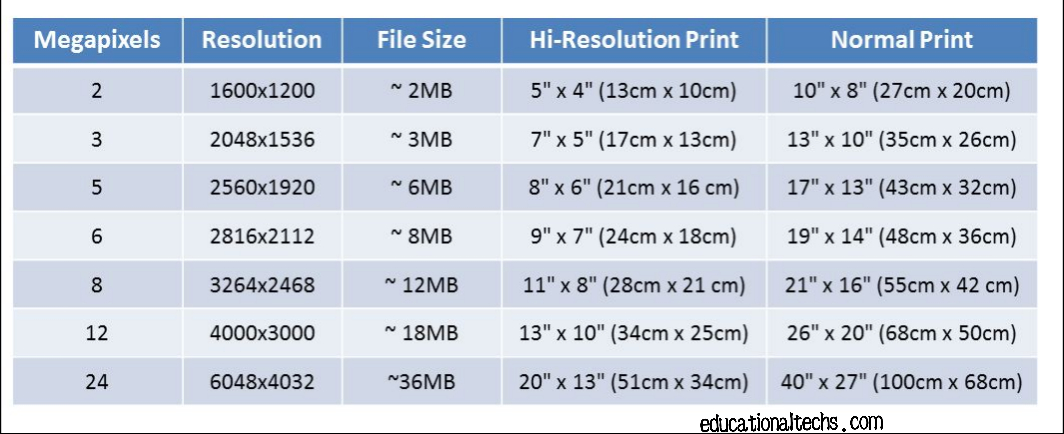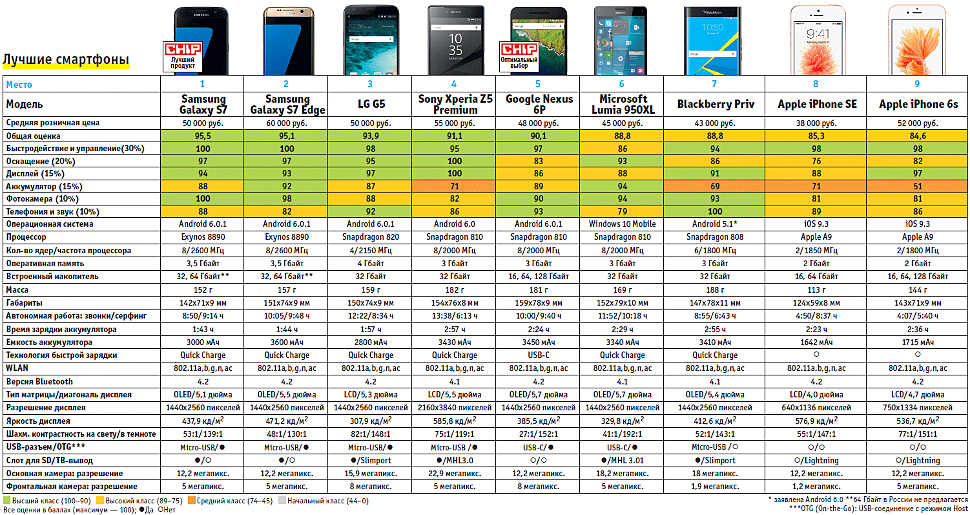Растровые данные
Цель: | Ознакомиться с растровыми данными и их использованием в ГИС. | |
Основные понятия: | Растр. пиксел, дистанционное зондирование, спутник, изображение, географическая привязка |
Обзор
В предыдущих разделах мы познакомились с векторными данными. В то время как векторные объекты используют геометрию (точки, линии, полигоны) для представления объектов реального мира, растровые данные применяют другой подход. Растр состоит из сетки пикселей (также называемых ячейками), каждый из которых содержит значение, описывающее состояние поверхности, охватываемой этой ячейкой (см. рисунок figure_raster). В этом разделе мы более подробно рассмотрим растровые данные, узнаем когда они полезны, а когда лучше использовать векторные данные.
Figure Raster 1:
Растр состоит из строк (идут слева направо) и столбцов (идут сверху вниз) пикселей (или ячеек). Каждый пиксель соответствует географической области, а его значение отражает некоторую характеристику этой области.
Каждый пиксель соответствует географической области, а его значение отражает некоторую характеристику этой области.
Подробно о растровых данных
Растровые данные используются в ГИС когда необходимо отобразить непрерывное по площади явление, которое нельзя легко разбить на векторные объекты. Когда мы знакомились с векторными данными, был показан рисунок figure_landscape. Точечные, линейные и полигональные объекты хорошо подходят для отображения некоторых объектов ладшафта, например деревьев, дорог и зданий. Другие объекты отобразить при помощи векторных объектов сложнее. Например, поля состоят из множества участков с разным цветом и плотностью покрытия. Можно было бы создать по одному полигону на каждое поле, но так мы потеряем большую часть информации из-за упрощения всех объектов в один полигон. Это происходит из-за того, что атрибуты векторного объекта применяются ко всему объекту, именно по этой причине вектор не лучший выбор для отображения разнородных (не идентичных) объектов.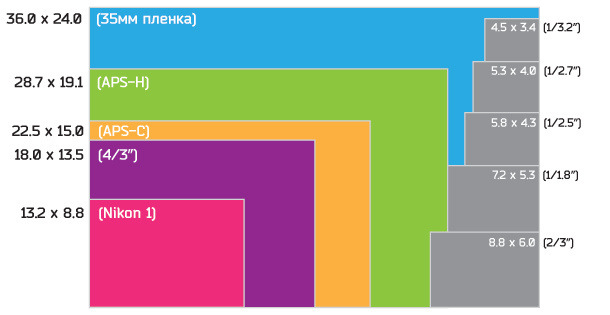 Другим решением была бы оцифровка каждого небольшого участка, отличающегося цветом травы и покрытием. Недостаток такого подхода в том, что потребуется очень много времени и сил для создания хорошего набора векторных данных.
Другим решением была бы оцифровка каждого небольшого участка, отличающегося цветом травы и покрытием. Недостаток такого подхода в том, что потребуется очень много времени и сил для создания хорошего набора векторных данных.
Figure Landscape 1:
Некоторые объекты ландшафта легко представить в виде точек, линий и полигонов (например, деревья, дороги, дома). В других случаях это затруднительно. Например, как представить поля? В виде полигонов? А как тогда быть с различным цветом травы? В случае, если требуется отобразить большие площадные объекты с непрерывно меняющимися значениями, лучше всего использовать растры.
Решением этих проблем является использоваие растровых данных. Многие используют растровые данные в качестве подложки под векторные слои, чтобы улучшить восприятие содержащейся в них информации. Человеческий глаз очень хорошо распознает образы, поэтому использование изображения под векторными данными делает карты более понятными и удобочитаемыми.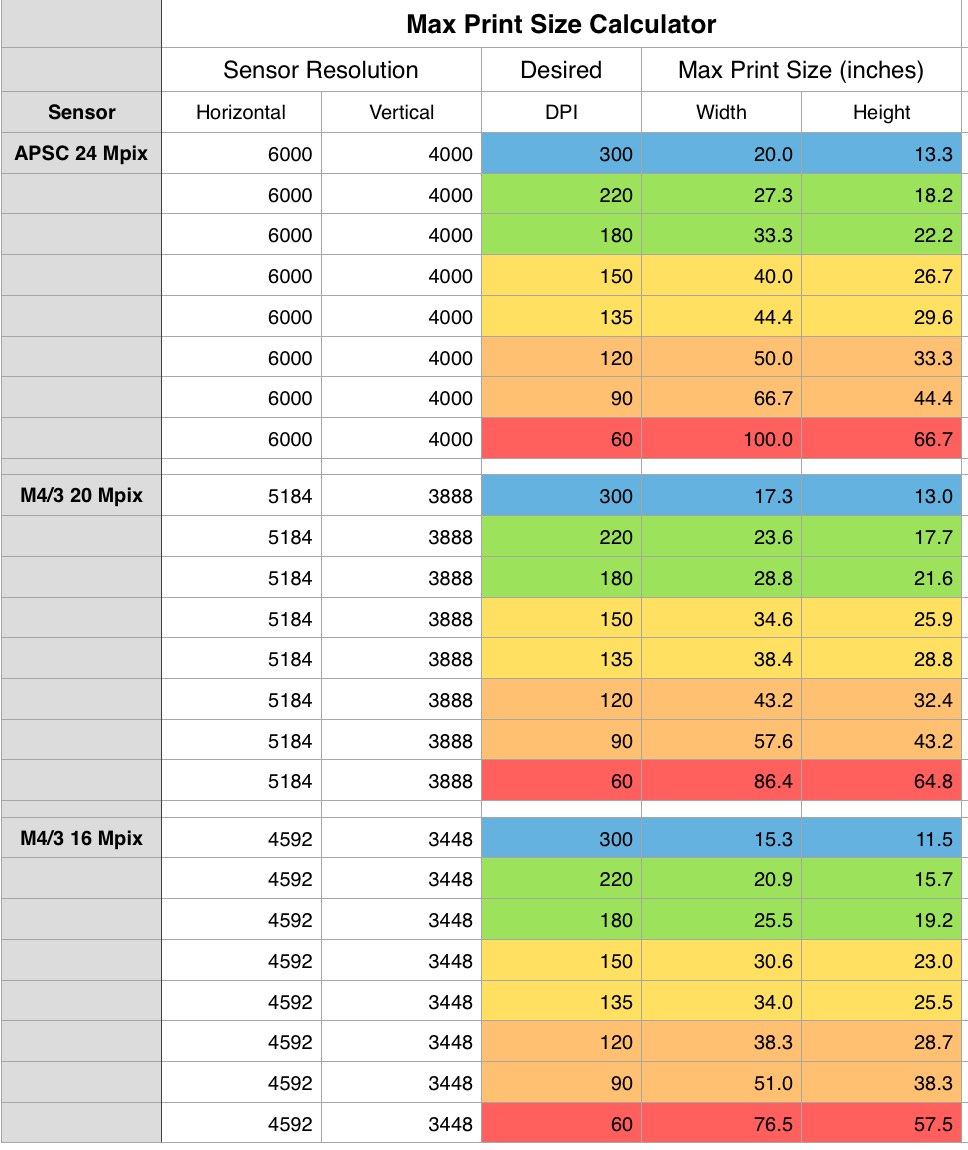 Растровые данные хорошо подходят не только для изображений реальной поверхности (например, спутниковые изображения или аэрофотосъемка), но и для отображения абстрактной информации. К примеру, растр может использоваться для визуализации тенденции осадкой на протяжении года, или для отображения вероятности пожара. В таких случаях каждая ячейка растра содержит некоторую величину, например вероятность возникновения пожара по десятибальной шкале.
Растровые данные хорошо подходят не только для изображений реальной поверхности (например, спутниковые изображения или аэрофотосъемка), но и для отображения абстрактной информации. К примеру, растр может использоваться для визуализации тенденции осадкой на протяжении года, или для отображения вероятности пожара. В таких случаях каждая ячейка растра содержит некоторую величину, например вероятность возникновения пожара по десятибальной шкале.
На рисунке figure_raster_types показано различие между изображением полученным со спутника и изображением, которое показывает результат расчетов.
Figure Raster Types 1:
Полноцветные растры (слева) полезны, так как позволяют увидеть детали, которые трудно отобразить в виде векторных объектов, но легко разобрать на растре. Растры также могут отображать не фотографическую информацию. Например, растровый слой справа показывает среднюю минимальную температуру в Восточно-Капской провинции в марте.
Географическая привязка
Географическая привязка это процесс определения точного расположения растра на поверхности Земли.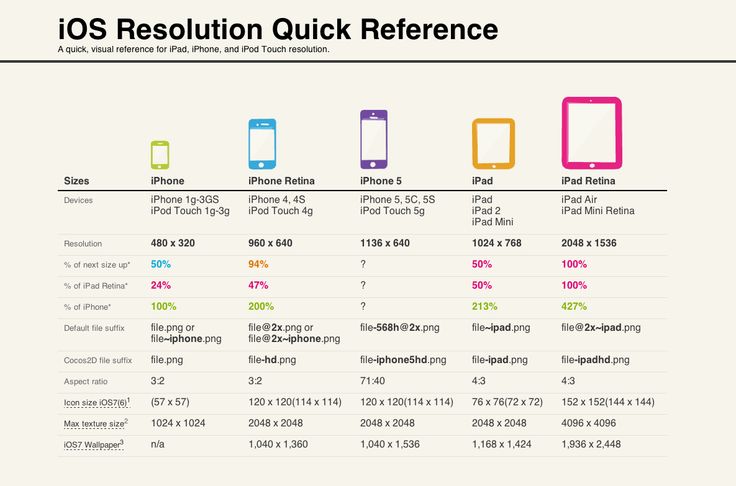 Эта информация хранится вместе с самим изображением. Когда ГИС-приложение открывает снимок, информация о привязке используется для того, чтобы снимок отобразился на своем месте. Обычно привязка включает в себя координаты левого верхнего пикселя изображения, размер пикселей изображения по высоте и ширине, а также угле поворота (если он есть). ГИС-приложению достаточно этой информации чтобы обеспечить правильное отображение растровых данных. Часто информация о географической привязке содержится в небольшом текстовом файле, сопровождающем растр.
Эта информация хранится вместе с самим изображением. Когда ГИС-приложение открывает снимок, информация о привязке используется для того, чтобы снимок отобразился на своем месте. Обычно привязка включает в себя координаты левого верхнего пикселя изображения, размер пикселей изображения по высоте и ширине, а также угле поворота (если он есть). ГИС-приложению достаточно этой информации чтобы обеспечить правильное отображение растровых данных. Часто информация о географической привязке содержится в небольшом текстовом файле, сопровождающем растр.
Источники растровых данных
Растровые данные могут быть получены различными путями. Два наиболее распространенных — аэрофотосъемка и спутниковые снимки. В случае аэрофотосъемки самолет со специальной камерой пролетает над некоторой областью. Затем фотографии загружаются на компьютер и выполняется их привязка. Спутниковые снимки получаются когда спутник, находящийся на орбите посредством специальных сенсоров получает изображение земной поверхности над которой он пролетает.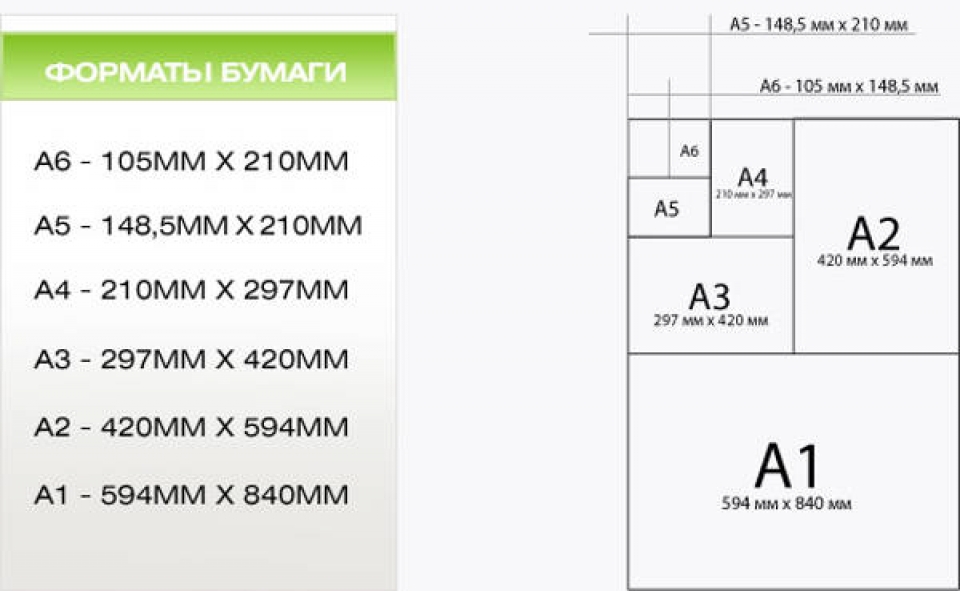 После того как изображение получено, оно отсылается на Землю при помощи радиосигналов. Сигналы принимаются специализированными приемными станциями, одна из них показана на рисунке figure_csir_station. Процесс получения растровых данных с самолета или спутника называют дистанционным зондированием.
После того как изображение получено, оно отсылается на Землю при помощи радиосигналов. Сигналы принимаются специализированными приемными станциями, одна из них показана на рисунке figure_csir_station. Процесс получения растровых данных с самолета или спутника называют дистанционным зондированием.
Figure CSIR Station 1:
Центр космических исследований CSIP в Хартебестхуке близ Йоханнесбурга. Специальные антенны отслеживают проходящие над центром спутники и получают с них изображения посредством радиоволн.
Также растровые данные могут быть получены в результате вычислений. Например, страховая компания может взять статистику преступлений и создать растровую карту страны, показывающую уровень преступности в каждом регионе. Метеорологи (люди, изучающие погоду) могут создавать растры, показывающие среднюю температуру по региону, число осадко и преимущественное направление ветра, используя данные от погодных станций (см. рисунок figure_csir_station).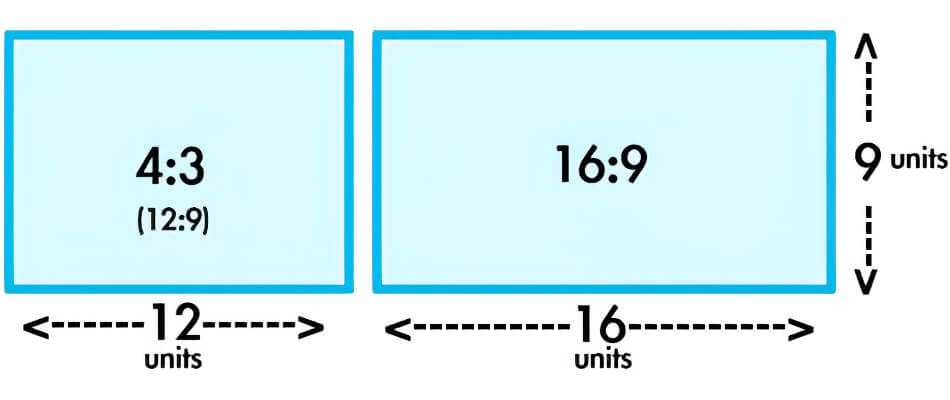 В этих случаях используются такие методы анализа растров как интерполяция (которая рассматривается в разделе Пространственный анализ (интерполяция)).
В этих случаях используются такие методы анализа растров как интерполяция (которая рассматривается в разделе Пространственный анализ (интерполяция)).
Иногда растровые данные создаются из векторных данных, т.к. владелец этих данных может захотеть распространять их в удобном для использования формате. К примеру, компания имеющая информацию об автодорогах, железной дороге и кадастровых участках в векторном виде, может создать растровую версию этих наборов, чтобы сотрудники могли просматривать их в веб-браузере. В большинстве случаев такой подход имеет смысл только если атрибуты, необходимые пользователям, могут быть отображены на самой карте в виде подписей или условных знаков. Если пользователю необходимо работать с атрибутами данных, использование растровых форматов не лучший выбор, т.к. растры в подавляющем большинстве случаев не имеют связанных с ними атрибутов.
Пространственное разрешение
Каждый растровый слой в ГИС имеет пиксели (ячейки) фиксированного размера, которые и определяют его пространственное разрешение.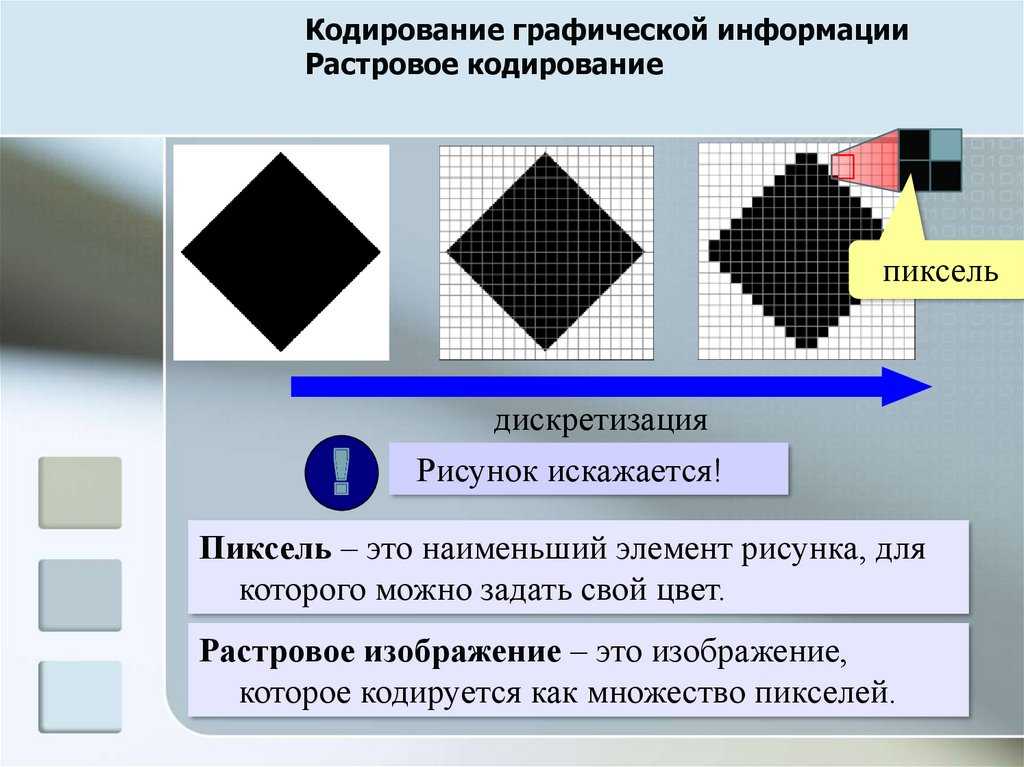 Это хорошо заметно, если сначала посмотреть на изображение в мелком масштабе (см. figure_raster_small_scale), а затем перейти крупному (см. figure_raster_large_scale).
Это хорошо заметно, если сначала посмотреть на изображение в мелком масштабе (см. figure_raster_small_scale), а затем перейти крупному (см. figure_raster_large_scale).
Figure Raster Scale 1:
Спутниковое изображение выглядит хорошо на мелких масштабах…
Figure Raster Scale 2:
…но при увеличении можно разглядеть отдельные пиксели, из которых состоит растр.
Пространственное разрешение определяется несколькими факторами. В случае данных дистанционного зондирования, пространственное разрешение обычно определяется возможностями сенсора, использовавшегося для получения изображения. Например, спутники SPOT могут выдавать изображения где каждому пикселю соответствуют участок размером 10 м x 10 м. Другие спутники, например MODIS, формируют изображения с разрешением 500 м на пиксель. При аэрофотосъемке, разрешение в 50 см. не такая уж и редкость. Изображения, у которых пикселям соответствует маленькие участки поверхности, называются снимками высокого разрешения, т.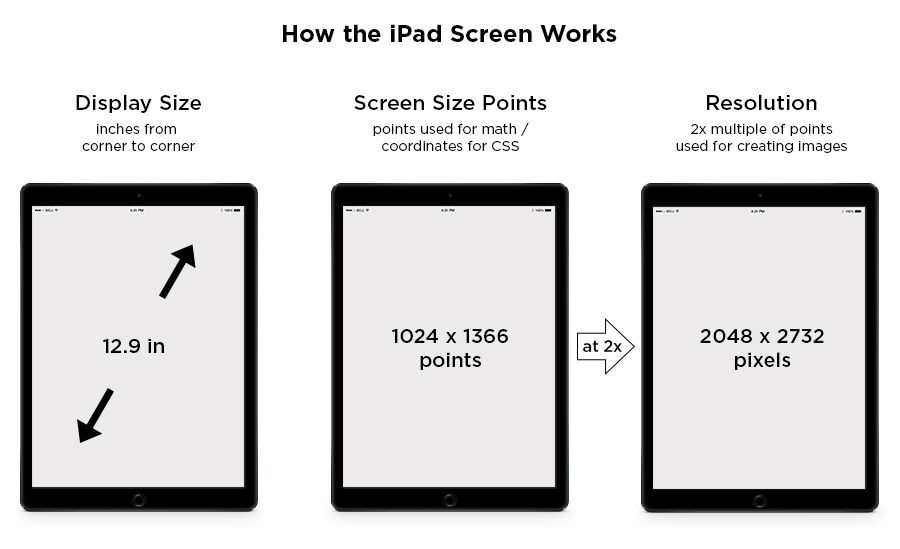 к. на них можно разглядеть больше деталей. Изображения, у которых пикселям соответствует большие участки поверхности называются снимками низкого разрешения, т.к. количество деталей на них весьма мало.
к. на них можно разглядеть больше деталей. Изображения, у которых пикселям соответствует большие участки поверхности называются снимками низкого разрешения, т.к. количество деталей на них весьма мало.
В случае растровых данных, полученных при помощи простарнственного анализа (как в упомянутой выше карте осадков), пространственное разрешение снимка определяется плотностью исходной информации. Так, если требуется создать карту осадков высокого разрешения, необходимо получить данные с большого числа близкорасположенных погодных станций.
При использовании данных высокого разрешения необходимо учитывать требования к дисковому пространству. Представьте себе растр размером 3 x 3 пикселя, каждый из которых содержит число, отражающее уровень осадков. Для хранения этой информации нам необходимо сохранить в памяти компьютера 9 чисел. Теперь представьте, что вам нужен растр на территорию Южной Африки с разрешением 1 км на пиксель. Площадь Южной Африки примерно 1,219,090 km 2.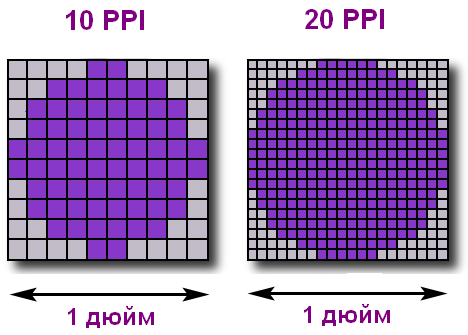 Это значит, что ваш компьютер должен сохранить более миллиона чисел на диске. Уменьшение размеров пикселя значительно увеличивает потребность в дисковом пространстве.
Это значит, что ваш компьютер должен сохранить более миллиона чисел на диске. Уменьшение размеров пикселя значительно увеличивает потребность в дисковом пространстве.
Изображения с низким разрешением могут быть полезны когда требуется работать с большими территориями и нет необходимости рассматривать какую-либо область в подробностях. Хорошим примером является карта облачности — полезно увидеть распределение облаков по стране. А изучение одного облака при большом увеличении никак не поможет в прогнозировании погоды!
С другой стороны, использование низкодетальных растров может быть неоправданным, если вас интересует относительно небольшая область, т.к. в этом случае вы скорее всего не сможете рассмотреть отдельные объекты.
Спектральное разрешение
Когда вы делаете снимок цифровой фотокамерой или камерой мобильного телефона, камера использует специальный сенсор для выделения красного, зеленого и синего цветов. При печати или выводе на экран, красная, зеленая и синяя (RGB) составляющие объединяются и вы видите изображение. Пока информация остаётся в цифровой форме, эти три составляющие хранятся в отдельных каналах.
Пока информация остаётся в цифровой форме, эти три составляющие хранятся в отдельных каналах.
Хотя наш глаз может воспринимать только волны, с длиной соответвтвующей цветам RGB, электронные сенсоры камер способны улавливать излучения, невидимые глазу. Разумеется, обычной фотокамере нет необходимости сохранять информацию о невидимой части спектра, так как большинство людей просто хочет смотреть на фотографии своей собаки или что там у вас снято. Растровые изображения, содержащие данные о невидимой части спектра называются мультиспектральными изображениями. В ГИС использование невидимой части спектра находит широкое применение, например, использование инфракрасной части спектра полезно при идентификации водных объектов.
Так как растры с несколькими каналами широко применяются в ГИС, растровые данные оченьчасто поставляются в виде многоканальных изображений. Каждый канал являтеся отдельным слоем. ГИС объединяет любые три канала и интерпретирует их как красный, зеленый и синий, так что человеческий глаз может их воспринимать.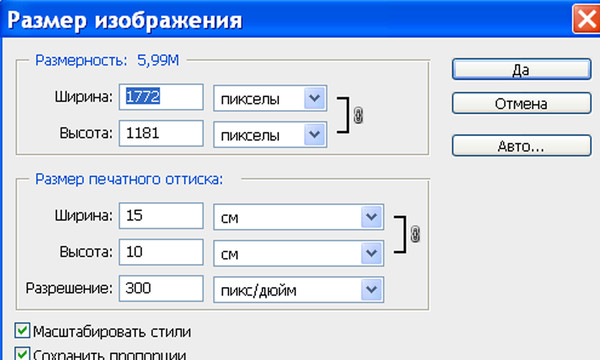 Число каналов растра также называют спектральным разрешением.
Число каналов растра также называют спектральным разрешением.
Если изображение состоит только из одного канала, говорят, что это изображение в оттенках серого. Такие растры можно «раскрашивать», чтобы подчеркнуть различия в значениях пикселей. Раскрашенные изображения обычно называют псевдоцветными.
Преобразование растра в вектор
Когда мы рассматривали векторные данные, было сказано, что растровые данные часто используются в качестве подложки, по которой затем выполняется оцифровка векторных объектов.
Другим подходом является использование специализированных компьютерных программ для автоматического распознавания объектов. Некоторые объекты на изображении, например дороги, характеризуются резким изменением цвета соседних пикселей. Программа анализирует такие изменения и в результате создаёт векторные объекты. Такой функционал, как правило, доступен в специализированных (и зачастую дорогих) ГИС-приложениях.
Преобразование вектора в растр
Иногда бывает полезно преобразовать векторные данные в растр.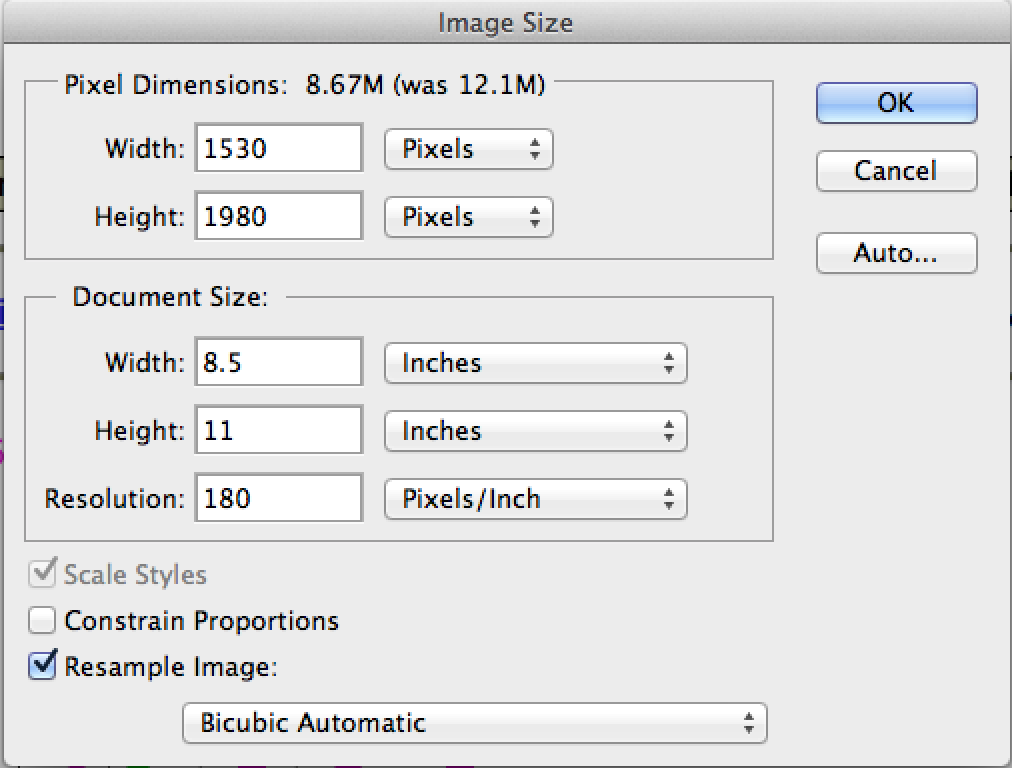 Побочным эффектом такого действия будет потеря атрибутивной информации, связанной с исходными векторными данными. Преобразование векторных данных в растр может быть полезным в случае, когда необходимо предоставить ГИС-данные пользователю не имеющему ГИС. При использовании обычных растровых форматов, человек получивший изображение, сможет легко просмотреть его на своем компьютере без необходимости устанавливать специальное ПО ГИС.
Побочным эффектом такого действия будет потеря атрибутивной информации, связанной с исходными векторными данными. Преобразование векторных данных в растр может быть полезным в случае, когда необходимо предоставить ГИС-данные пользователю не имеющему ГИС. При использовании обычных растровых форматов, человек получивший изображение, сможет легко просмотреть его на своем компьютере без необходимости устанавливать специальное ПО ГИС.
Анализ растров
Существует множество видов анализа, которые используют растровые данные и и не могут работать с векторными. К примеру, растры могут использоваться при моделировании потока воды по земле. А затем эта информация будет использована при построении водосборных бассейнов и сети потоков.
Растровые данные широко применяются в сельском и лесном хозяйтсве для управления растениеводством. Например, спутниковое изображение полей фермера поможет идентифицировать области с бедной растительностью с тем чтобы потом удобрять их интенсивнее. Лесники используют растровые данные для прогнозирования числа древисины, которую можно собрать на участке.
Растровые данные также очень важны при борьбе со стихийными бедствиями. Анализ цифровой модели рельефа (разновидности растров. где каждый пиксель содержит высоту над уровнем моря) может использоваться для поиска районов, которые могут быть затоплены. Это может потребоваться для выполнения целевый операций спасения или при оказании помощи наиболее пострадавшим районам.
Частые ошибки / о чем стоит помнить
Как мы уже горорили, высокодетальные снимки требуют больше дискового пространства.
Что мы узнали?
Подведём итоги:
Растровые данные это сетка пикселей одинакового размера.
Растры хорошо подходят для отображения непрерывных величин.
Размер пикселя определяет пространственное разрешение растра.
Растры могут состоять из нескольких каналов, охватывающих одну и ту же область, но содержащих разную информацию.
Если растр содержит каналы, соответствующие различным диапазонам спектра, он называется мультиспектральным.

Три канала мультиспектрального изображения могут интерпретерироваться как красный, зеленый и синий канал.
Одноканальные изображения называются изображением в оттенках серого.
ГИС может отображать однокальные изображения в оттенках серого как псевдоцветные.
Растры могут занимать много места на диске.
Попробуйте сами!
Вот некоторые идеи для заданий:
Обсудите с учащимися в каких ситуациях вы будете использовать растровые данные, а когда векторные.
Попросите учеников создать растровую карту школы, используя листы прозрачной пленки формата А4 с нанесенной на них сеткой. Наложите прозрачную пленку на топографическую карту или распечатанный аэрофотоснимок школы. Затем пусть каждый ученик или группа учеников закрасит своим цветом ячейки, соответствующие определенному виду объектов, например, здания, игровые площадки, спортивные поля, деревья, тропинки и т.
д. Когда все будет сделано, совместите все листы и посмотрите на получившуюся карту школы. Какие объекты лучше всего отобразились на растре? Как повлиял размер ячеек на возможность представления различных типов объектов?
Стоит учесть
Если у вас нет компьютера, можно продемонстрировать растровые данные при помощи ручки и бумаги. Нарисуйте сетку квадратов на листе бумаги, чтобы представить футбольное поле. Заполните ячейки сетки числами, показывающими состояние травы на поле. Если участок лишен растительности, поставьте 0. Если частично покрыт травой — задайте значение 1. Для полностью покрытых участков используйте значение 2. Теперь карандашами закрасьте ячейки, опираясь на их значения. Ячейки со значением два сделайте темно-зелеными, со значением 1 — более светлыми, а со значением 0 — закрасьте коричневым. Когда вы закончите, у школы будет растровая карта футбольного поля!
Дополнительная литература
Книги:
- Chang, Kang-Tsung (2006).
 Introduction to Geographic Information Systems. 3rd
Edition. McGraw Hill. ISBN: 0070658986
Introduction to Geographic Information Systems. 3rd
Edition. McGraw Hill. ISBN: 0070658986 - DeMers, Michael N. (2005). Fundamentals of Geographic Information Systems. 3rd Edition. Wiley. ISBN: 9814126195
Сайт: http://en.wikipedia.org/wiki/GIS#Raster
Работа с растровыми данными в QGIS подробно описана в Руководстве пользователя QGIS.
Что дальше?
В следующем разделе мы разберемся с топологией и посмотрим как взаимоотношения между векторными объектами могут использоваться для получения высококачественных данных.
Изменить размер пикселя — лучшее средство изменения размера изображений в Интернете
Неограниченный
Этот Image Resizer является бесплатным и позволяет использовать его неограниченное количество раз и изменять размер изображения в Интернете.
Быстро
Его обработка изменения размера является мощной. Таким образом, изменение размера всех выбранных изображений занимает меньше времени.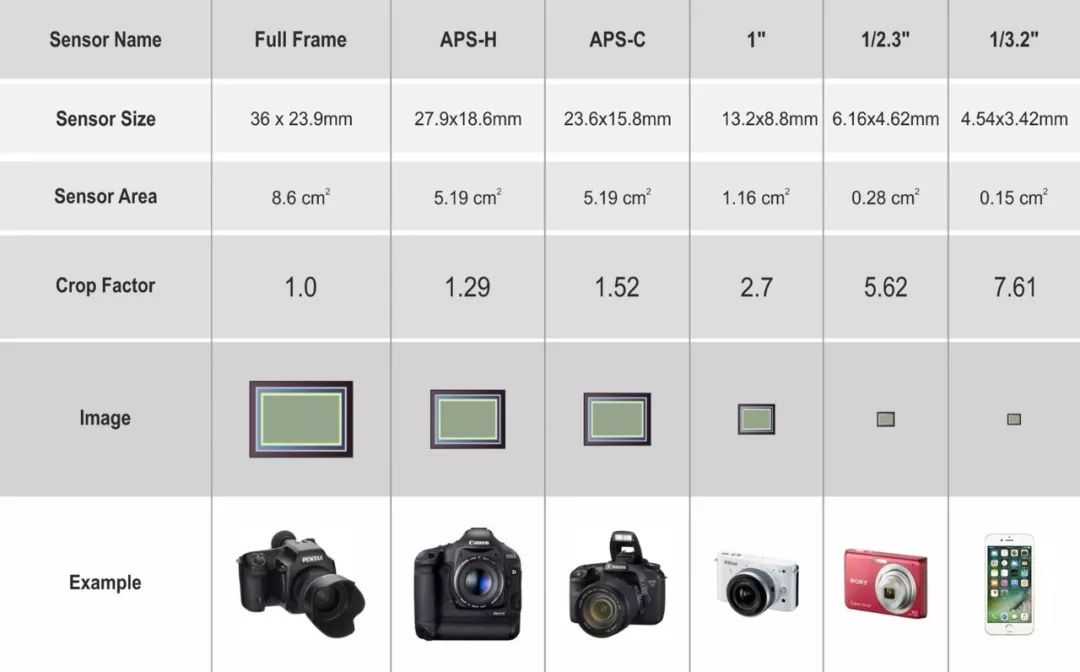
Охрана
Мы гарантируем, что ваши изображения очень безопасны. Почему, потому что мы нигде не загружаем изображения на сервер.
Добавить несколько файлов
С помощью этого инструмента вы можете легко изменить размер нескольких изображений одновременно. Вы можете просто изменить размер изображений и сохранить их.
Удобный для пользователя
Этот инструмент предназначен для всех пользователей, дополнительные знания не требуются. Таким образом, легко изменить размер изображения.
Мощный инструмент
Вы можете получить доступ к Image Resizer или использовать его онлайн в Интернете, используя любой браузер из любой операционной системы.
Как изменить размер изображения онлайн?
- Выберите изображение, размер которого вы хотите изменить в Image Resizer.
- Просмотрите предварительный просмотр всех выбранных изображений в Image Resizer.
- Отрегулируйте ширину, высоту и качество изображения соответствующим образом.

- Кроме того, вы можете добавлять или удалять изображения из списка.
- Наконец, загрузите изображения с измененным размером из Image Resizer.
Это простой способ изменить размер пикселя изображения с помощью этого инструмента изменения размера пикселя. Это простой и легкий способ изменить размер пикселя с помощью этого лучшего средства смены пикселей. Просто выберите изображение, размер пикселя которого вы хотите изменить онлайн в этом сменщике пикселей.
С помощью этого инструмента вы можете изменить размер пикселя изображения с помощью этого инструмента изменения размера пиксела. Это лучший способ изменить пиксель изображения с помощью этого инструмента изменения размера пикселя. Итак, выберите изображение, размер которого вы хотите изменить онлайн с помощью этого инструмента. После выбора изображения вы увидите, что этот инструмент автоматически начнет изменять размер всех выбранных изображений на этом инструменте, а затем отобразит новый размер на инструменте.
- Прежде всего, выберите изображение, размер которого вы хотите изменить, с помощью инструмента изменения размера пикселя.
- Теперь измените размер изображения с помощью ползунка по своему усмотрению.
- Отрегулируйте ширину, высоту, сброс, очистку и т. Д.
- Кроме того, вы можете установить имя файла, качество изображения и т. Д.
- Наконец, загрузите изображение с измененным размером и измените размер с помощью инструмента изменения размера пикселя.

Ваш путеводитель по пиксельным панелям и светодиодным стенам
Светодиодные видеостены Direct View используются во всем мире для преобразования пространств и создания впечатляющих визуальных эффектов. Церкви, школы, офисы и предприятия розничной торговли создают яркие, динамичные и запоминающиеся впечатления в различных помещениях и на открытом воздухе. Если вы рассматриваете светодиодную стену, одним из наиболее важных вариантов является выбор шага пикселя, но вам может быть интересно, что такое шаг пикселя? Как шаг пикселя влияет на стоимость? Каковы наиболее важные соображения при выборе шага пикселя? Давайте посмотрим, как сделать правильный выбор шага пикселя для вашего проекта светодиодной видеостены.
Что такое шаг пикселя и размер пикселя?
В светодиодной стене каждый отдельный светодиод представляет собой один пиксель. Шаг пикселя указывает расстояние между светодиодами на стене (в миллиметрах), которое определяет рекомендуемое минимальное расстояние, на котором зритель должен находиться, чтобы увидеть изображение, как задумано. Чем меньше шаг пикселя, тем ближе друг к другу расположены светодиоды на вашем дисплее и тем ближе может быть допустимое расстояние просмотра. Оптимальное расстояние просмотра обычно в 2-3 раза больше шага пикселя в метрах. Например, узкий шаг пикселя 2 позволит просматривать изображение с расстояния всего 4 метра, тогда как шаг пикселя 10 потребует расстояния не менее 20 метров для получения оптимальной детализации. Шаг пикселя влияет как на расстояние просмотра, так и на воспринимаемые визуальные характеристики светодиодных дисплеев.
Чем меньше шаг пикселя, тем ближе друг к другу расположены светодиоды на вашем дисплее и тем ближе может быть допустимое расстояние просмотра. Оптимальное расстояние просмотра обычно в 2-3 раза больше шага пикселя в метрах. Например, узкий шаг пикселя 2 позволит просматривать изображение с расстояния всего 4 метра, тогда как шаг пикселя 10 потребует расстояния не менее 20 метров для получения оптимальной детализации. Шаг пикселя влияет как на расстояние просмотра, так и на воспринимаемые визуальные характеристики светодиодных дисплеев.
Шаг пикселя часто обозначается буквой «P» рядом с числом. Например, светодиодная стена или панель P10 будет иметь шаг пикселя 10. Шаг пикселя может достигать 40 только для наружного применения, в то время как некоторые производители создают продукты с шагом менее 1 пикселя.
Когда использовать узкий шаг пикселя
Узкий шаг пикселя оптимален для использования внутри помещений. Эти приложения включают критический просмотр источников, таких как Excel и другие текстовые документы.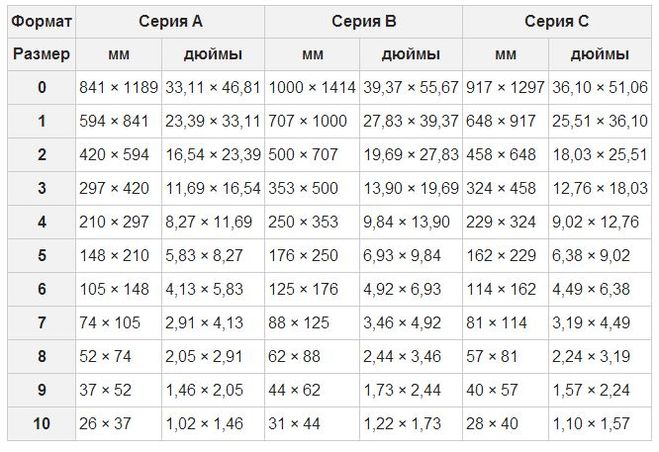
Почему важен шаг пикселя?
Как правило, чем больше шаг пикселя, тем ниже стоимость. Меньший шаг пикселя обычно обеспечивает большее разрешение, но стоит дороже из-за увеличения стоимости материалов и производства. Проще говоря, большее количество светодиодных кластеров требует более высокой плотности пикселей. Кроме того, светодиодный экран с большим шагом пикселей может потребовать большего обслуживания, что может увеличить стоимость владения.
Потребители могут получить наибольшую выгоду от своего светодиодного экрана, тщательно взвесив сложность своего контента и то, какое разрешение будет достаточным для его отображения, прежде чем определять оптимальное расстояние просмотра своего экрана. Оптимальное расстояние просмотра — это точка, в которой точность изображения сохраняется, но если наблюдатель приблизится, качество изображения ухудшится или на экране появятся пиксели.
Если вам нужен дисплей для близкого обзора, вы можете задаться вопросом, а не лучше ли выбрать традиционный дисплей.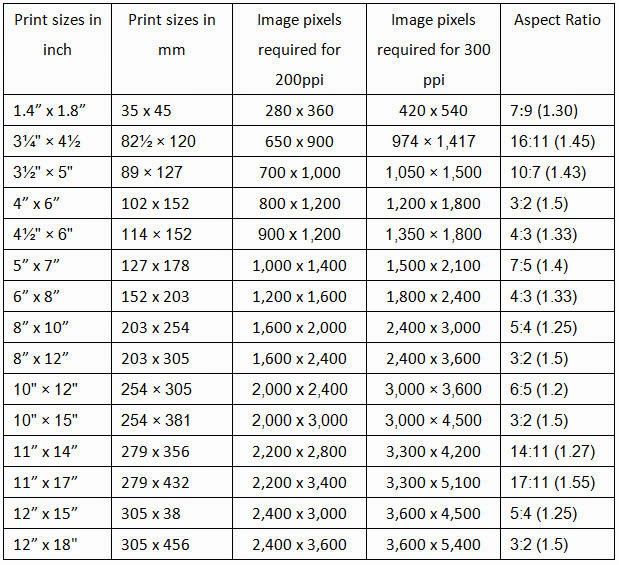 Полезным правилом для использования является 110 дюймов. Если ваш общий дисплей имеет ширину менее 110 дюймов, светодиодный / ЖК-дисплей с подсветкой часто является более доступным решением для отображения необходимой вам детализации. Более 110 дюймов светодиодная стена может быть лучшим выбором.
Полезным правилом для использования является 110 дюймов. Если ваш общий дисплей имеет ширину менее 110 дюймов, светодиодный / ЖК-дисплей с подсветкой часто является более доступным решением для отображения необходимой вам детализации. Более 110 дюймов светодиодная стена может быть лучшим выбором.
Шаг пикселя в зависимости от разрешения
Часто при выборе дисплея вы слышите статистику о разрешении — например, дисплеи «1080p» или «4k». Шаг пикселя для вашей светодиодной стены — это прямая мера потенциального собственного разрешения: чем меньше шаг пикселя, тем выше потенциальное собственное разрешение. Для большинства приложений для светодиодных стен доступно разрешение 1080p с использованием стандартных эмпирических правил для шага пикселя и расстояния. Если вам нужно более высокое разрешение, может быть предпочтительнее меньший шаг пикселя. Но важным соображением является качество изображения и контента, которые вы воспроизводите на светодиодной стене. Например, изображение низкого качества приведет к результатам с низким разрешением, независимо от выбранного вами шага пикселя.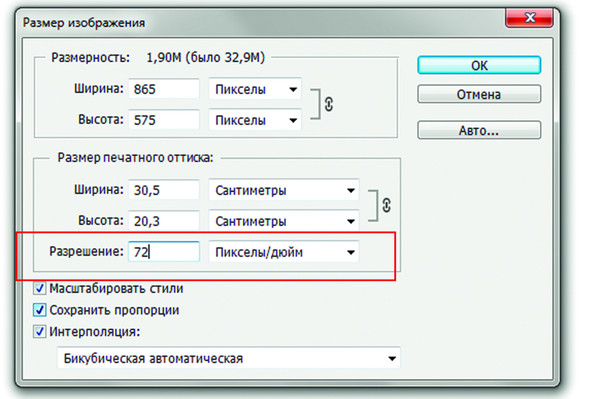
Какой шаг пикселя мне нужен?
| Шаг пикселя | Минимальное расстояние просмотра | Оптимальное расстояние просмотра |
| 0,9 мм | 0,9 метра (2,95 фута) | 2–3 метра (6,56–9,84 фута) |
| 1,2 мм | 1,2 метра (3,94 фута) | 2–3 метра (6,56–9,84 фута) |
| 1,5 мм | 1,5 метра (4,92 фута) | 3-5 метров (9,84-16,40 футов) |
| 1,87 мм | 1,87 метра (6,14) | 3-5 метров (9,84-16,40 футов) |
| 2,5 мм | 2,5 метра (8,20 футов) | 5–8 (16,40–26,25 футов) |
| 5 мм | 5 метров (16,4 фута) | 10–15 м (32,8–49,21 фута) |
| 10 миллиметров | 10 метров (32,8 фута) | 20-30 метров (65,62-98,43 футов) |
| 40 мм | 40 метров (131,23 фута) | 80–100 м (262,47–328,1 фута) |
Хотя может показаться очевидным всегда использовать максимально возможное потенциальное разрешение — и, следовательно, меньший шаг пикселя — для некоторых приложений, которые могут переусердствовать.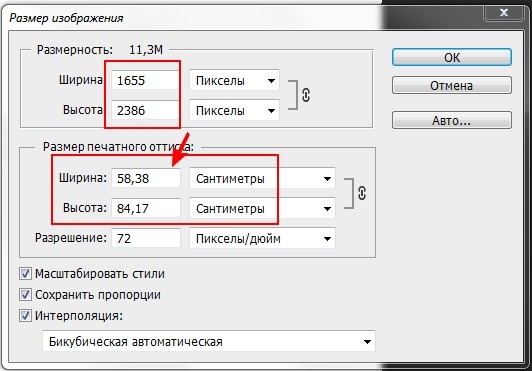
Выбор правильной светодиодной стены и шага пикселя не должен быть проблемой. Свяжитесь с экспертами DGI, чтобы помочь вам выбрать правильную светодиодную стену в контексте вашего общего плана проекта. С революционной технологией виртуальной реальности Modus вы можете испытать свою новую стену в своем пространстве еще до того, как она будет построена. Затраты на светодиодные стены резко упали, и с таким опытным партнером, как DGI, вы можете произвести впечатление на свою аудиторию, не нарушая свой бюджет.
Как шаг пикселя влияет на стоимость видеостены?
Чем больше количество пикселей, тем выше стоимость. Если у вас есть наружная видеостена, в которой зрители будут находиться на расстоянии более 10 футов от стены, достаточно менее дорогой и меньшего количества пикселей.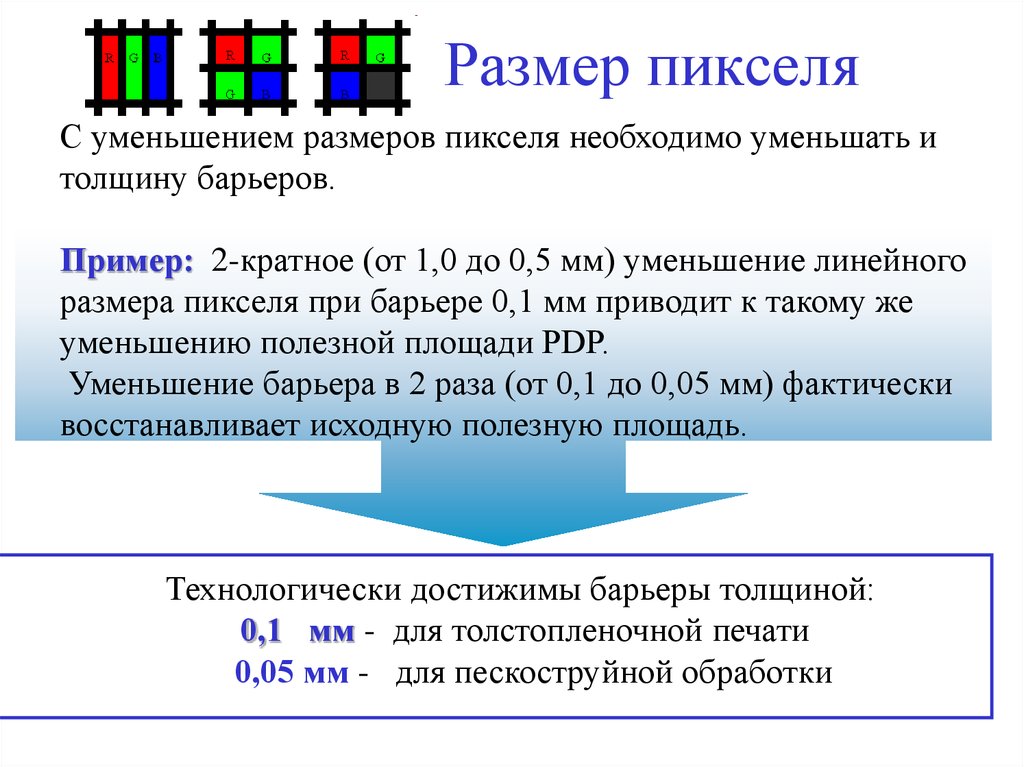 В качестве альтернативы видеостене в конференц-зале потребуется большее количество пикселей, поскольку ваши зрители находятся ближе к стене. Для получения дополнительной информации ознакомьтесь с нашим видео о светодиодных видеостенах .
В качестве альтернативы видеостене в конференц-зале потребуется большее количество пикселей, поскольку ваши зрители находятся ближе к стене. Для получения дополнительной информации ознакомьтесь с нашим видео о светодиодных видеостенах .
Выбор правильной светодиодной стены и шага пикселя не должен быть проблемой. Свяжитесь с экспертами DGI, чтобы помочь вам выбрать правильную светодиодную стену в контексте вашего общего плана проекта. С революционной технологией виртуальной реальности Modus вы можете испытать свою новую стену в своем пространстве еще до того, как она будет построена. Затраты на светодиодные стены резко упали, и с таким опытным партнером, как DGI, вы можете произвести впечатление на свою аудиторию, не нарушая свой бюджет.
Автор:
Майк Уолш | Генеральный директор
Майк Уолш — ветеран аудиовизуальной индустрии с более чем 15-летним стажем, который привнес в DGI обширные знания в области проектирования, внедрения, обслуживания и продаж аудиовизуальных систем.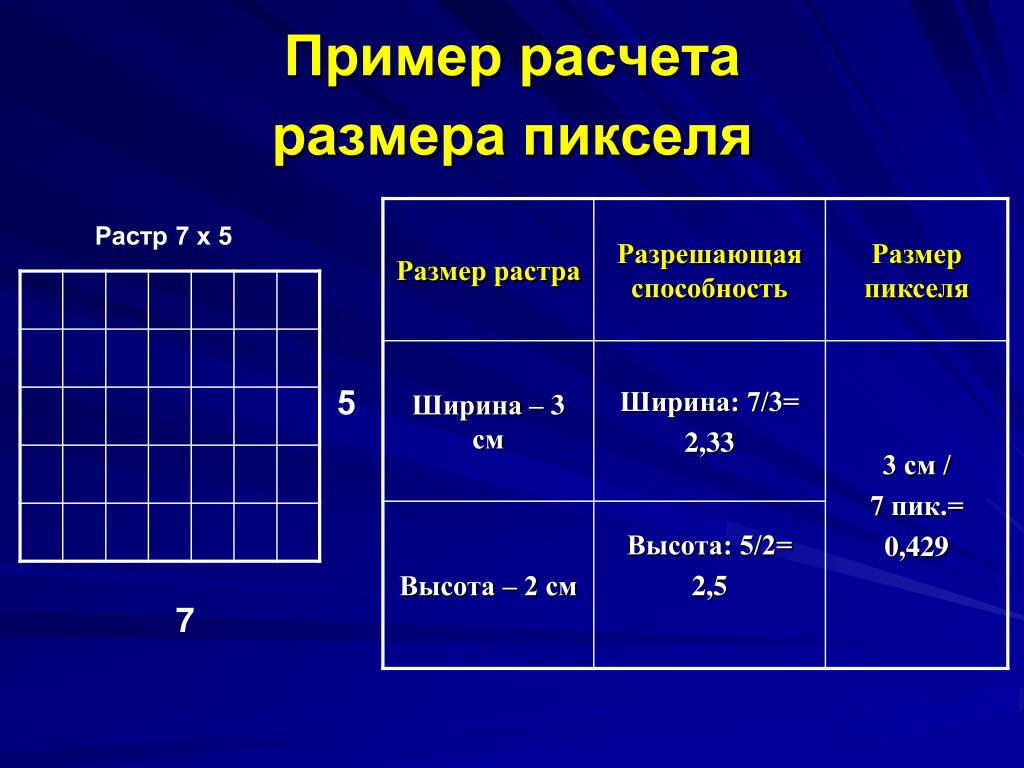 Майк энергичен, обеспечивает лидерство и продвигает инновации для различных подразделений, составляющих нашу компанию. Он также возглавлял команду, которая два года подряд была признана ведущей интеграционной фирмой, обслуживающей образовательные рынки в стране.
Майк энергичен, обеспечивает лидерство и продвигает инновации для различных подразделений, составляющих нашу компанию. Он также возглавлял команду, которая два года подряд была признана ведущей интеграционной фирмой, обслуживающей образовательные рынки в стране.
Узнать больше
Размер печати, размеры в пикселях и разрешение изображения – Blog of Shanghai DE Printed Box
Автор Джейн / 8 октября 2014 г. 26 июля 2021 г.
У людей всегда есть иллюзия размера печати изображения, которое они видели на экране компьютера, когда они создают иллюстрацию печатной бумажной коробки. Они считают, что размер и качество печати будут такими же, как на экране компьютера. Если вы один из них и планируете печатать фотографии профессионального качества, мы настоятельно рекомендуем ознакомиться с приведенной ниже статьей.
Размер печати изображения вряд ли может быть таким же, как тот, который вы видите на экране. Разрешение монитора играет свою роль. Даже для одной и той же картинки размер, отображаемый на экране, разный, если у мониторов 2 разных разрешения. Монитор, настроенный на 800×600, будет отображать изображение шириной 800 пикселей и высотой 600 пикселей в виде полноэкранного изображения. На мониторе с разрешением 1600×1200 изображение будет занимать только 1/4 экрана. Вы могли подумать, что он займет половину, но на самом деле он будет на 1/2 меньше в ширину и на 1/2 выше (то есть 1/2 умножить на 1/2 = 1/4). Короче говоря, изображение на этом экране будет выглядеть намного меньше, даже если изображение того же размера.
Даже для одной и той же картинки размер, отображаемый на экране, разный, если у мониторов 2 разных разрешения. Монитор, настроенный на 800×600, будет отображать изображение шириной 800 пикселей и высотой 600 пикселей в виде полноэкранного изображения. На мониторе с разрешением 1600×1200 изображение будет занимать только 1/4 экрана. Вы могли подумать, что он займет половину, но на самом деле он будет на 1/2 меньше в ширину и на 1/2 выше (то есть 1/2 умножить на 1/2 = 1/4). Короче говоря, изображение на этом экране будет выглядеть намного меньше, даже если изображение того же размера.
Итак, как мы можем узнать реальный размер печати изображения, если мы не можем получить эту информацию визуально на экране? Чтобы получить ответ на этот вопрос, нам нужно сначала определить концепции, приведенные ниже.
Пиксели, сокращение от «элементы изображения», представляют собой строительные блоки, из которых состоит цифровое изображение — крошечные отдельные точки, которые цифровая камера использует для захвата сцены или которые компьютер использует для отображения изображений на экране.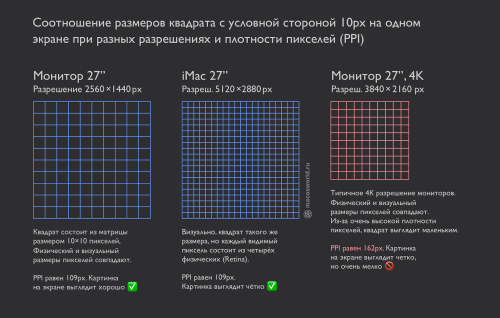 Количество пикселей в файле (или размер пикселей ) получается путем умножения его высоты и ширины в пикселях (например, 3000 × 2000 пикселей). Раздел «Размеры в пикселях» сообщает нам, сколько пикселей в нашем изображении.
Количество пикселей в файле (или размер пикселей ) получается путем умножения его высоты и ширины в пикселях (например, 3000 × 2000 пикселей). Раздел «Размеры в пикселях» сообщает нам, сколько пикселей в нашем изображении.
Самый простой способ объяснить i mage разрешение — это сказать, что большее разрешение означает, что изображение отображает больше деталей (или способно отображать больше деталей). Он измеряется количеством пикселей сверху вниз или слева направо внутри каждого дюйма изображения. Количество пикселей внутри каждого дюйма сверху вниз равно количеству пикселей слева направо. Одним словом, разрешение (или для краткости «разрешение») — это степень детализации документа, измеряемая в пикселях на дюйм (например, 250 или 300 пикселей на дюйм).
В то время как размер печати, также называемый размером документа , говорит нам, насколько большим будет изображение на бумаге, если мы его распечатаем.
На данный момент мы объяснили размеры в пикселях, размер документа и разрешение изображения.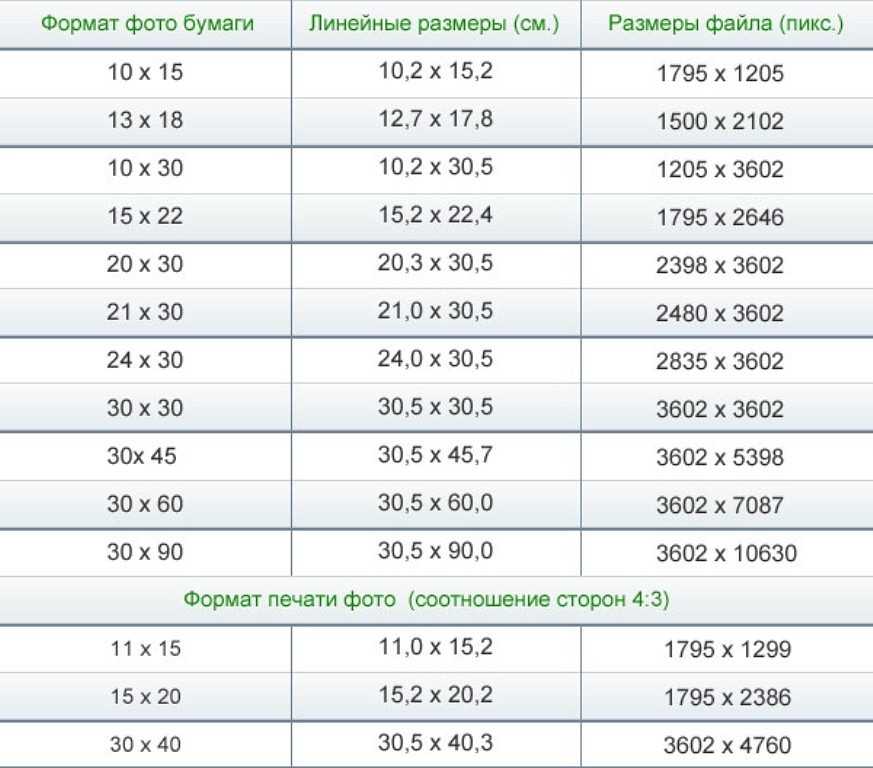 Какова связь между этими 3 факторами?
Какова связь между этими 3 факторами?
высота пикселя = разрешение изображения * высота документа
ширина пикселя = разрешение изображения * ширина документа
Ниже приведен снимок цветка у реки, который я сделал. Откроем его в фотошопе для проверки.
Я зайду в меню Изображение в верхней части экрана и выберу Размер изображения , что откроет диалоговое окно с соответствующим названием Размер изображения:
Давайте выполним расчет.
1200 = 72* 16,667
800 = 72*11,111
Бинго, все верно.
Здесь разрешение изображения составляет всего 74 пикселя на дюйм. Однако, если нам нужна печать профессионального качества, нам нужно увеличить разрешение, чтобы сделать изображение пригодным для печати. 300 точек на дюйм является стандартным, иногда допустимо значение 150, но не ниже, в некоторых ситуациях вы можете увеличить его. Файлы изображений с более высоким разрешением (больше точек на дюйм) также будут иметь больший размер файла, поскольку они содержат больше данных.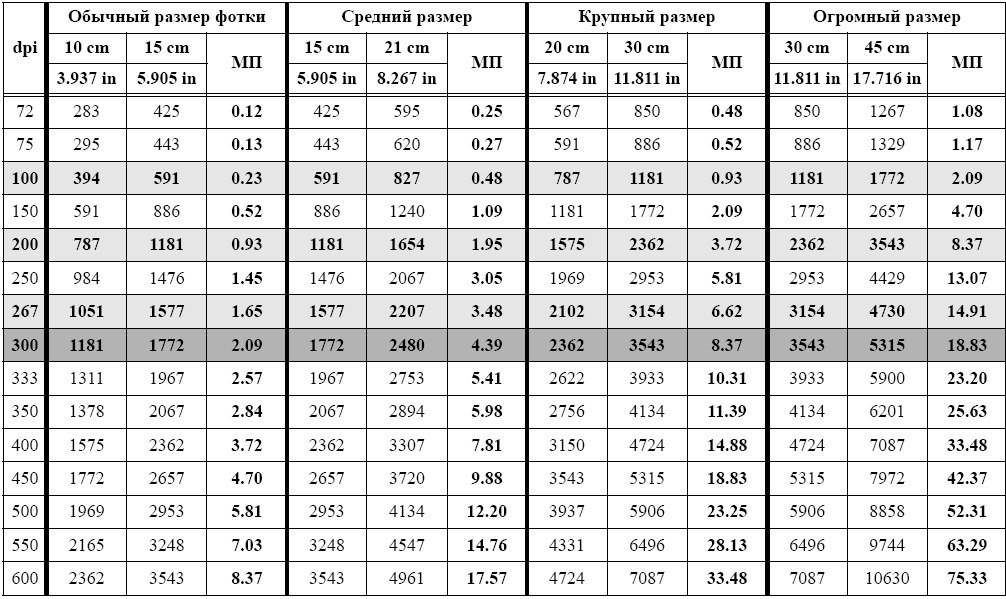 Начните с самых больших изображений, которые вы можете, но при размещении изображений в Интернете они должны быть установлены на 72 dpi, это сэкономит вам тонну пропускной способности и они будут загружаться быстрее. Да, они будут меньше оригинала, но в большинстве случаев должны быть достаточно большими из-за размеров разрешения монитора (ppi).
Начните с самых больших изображений, которые вы можете, но при размещении изображений в Интернете они должны быть установлены на 72 dpi, это сэкономит вам тонну пропускной способности и они будут загружаться быстрее. Да, они будут меньше оригинала, но в большинстве случаев должны быть достаточно большими из-за размеров разрешения монитора (ppi).
Для получения дополнительной информации о разрешении перейдите по ссылкам ниже:
http://www.peachpit.com/articles/article.aspx?p=1660204
http://www.photoshopessentials.com/essentials/image -качество/
Understanding DPI, Resolution and Print vs. Web Images
Shanghai DE Printed Box — китайский производитель бумажных коробок среднего размера и упаковочное решение. провайдер с объектами общей площадью около 100 000 квадратных метров. Компания специализируется исключительно на поставке и экспорте нестандартных бумажных коробок, включая бумажную коробку с печатью, коробку из гофрированного картона, косметическую бумажную коробку, жесткую бумажную коробку, картонную подарочную коробку и бумажный пакет на заказ.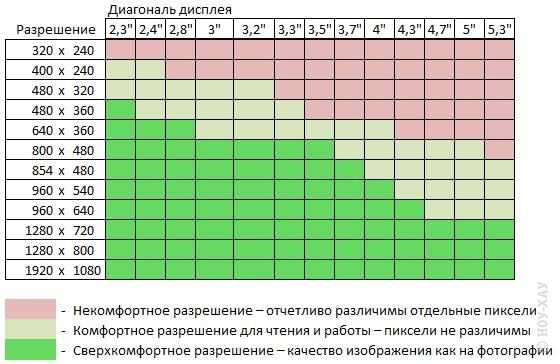


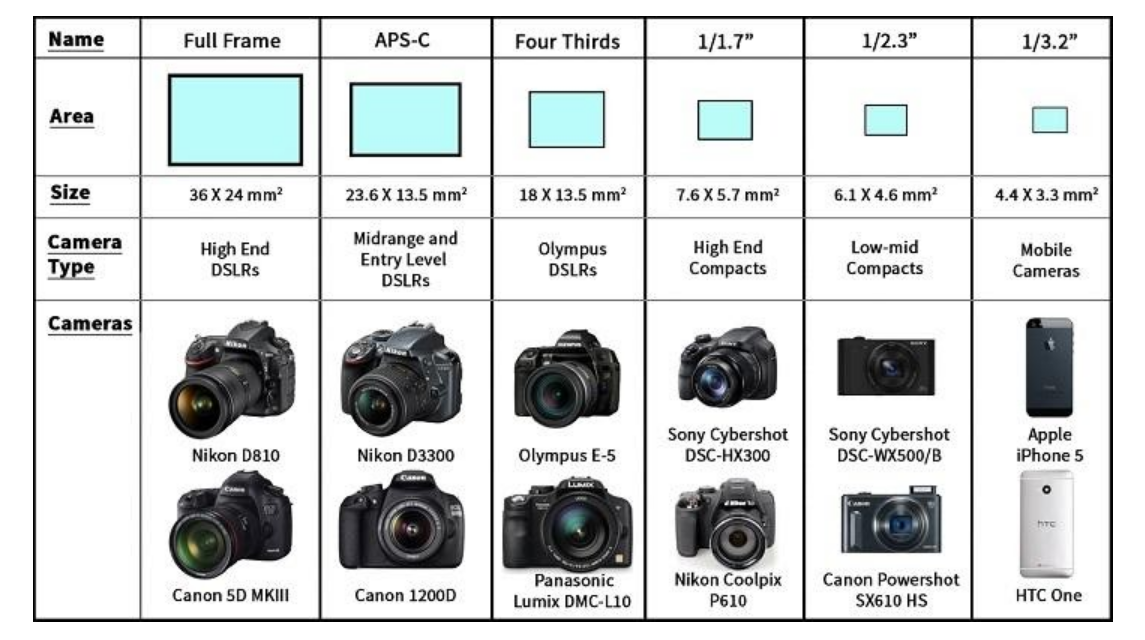
 Introduction to Geographic Information Systems. 3rd
Edition. McGraw Hill. ISBN: 0070658986
Introduction to Geographic Information Systems. 3rd
Edition. McGraw Hill. ISBN: 0070658986